如何在Windows任务栏上显示互联网速度
如果您想密切关注下载速度,为什么不向 Windows 任务栏添加速度跟踪器呢
您想监控您的网速随时间的变化情况吗? 在任务栏上显示上传和下载速度是跟踪互联网质量的简单方法。 不幸的是,Windows 不提供在任务栏上显示互联网速度的本机方式,但我们可以使用第三方应用程序。下面,我们将向您展示如何使用 TrafficMonitor(可用于此目的的众多工具之一)在任上显示互联网速度。
如何在 Windows 任务栏上显示互联网速度
要在 Windows 上的任务栏上显示互联网速度,请按照下列步骤操作:
- 前往MajorGeek官网下载TrafficMonitor。
- 解压下载的文件夹(查看在 Windows 上解压 ZIP 文件的不同方法),您将看到用于运行该工具的可执行文件,因此您不必安装该工具。
- 点击 Yes是的 按钮在 UAC窗户。
- 最初,应用程序的主窗口将显示您的互联网下载和上传速度。
- 要在任务栏上显示这些数字,请右键单击该工具的主窗口并选择 Show Taskbar Window显示任务栏窗口。
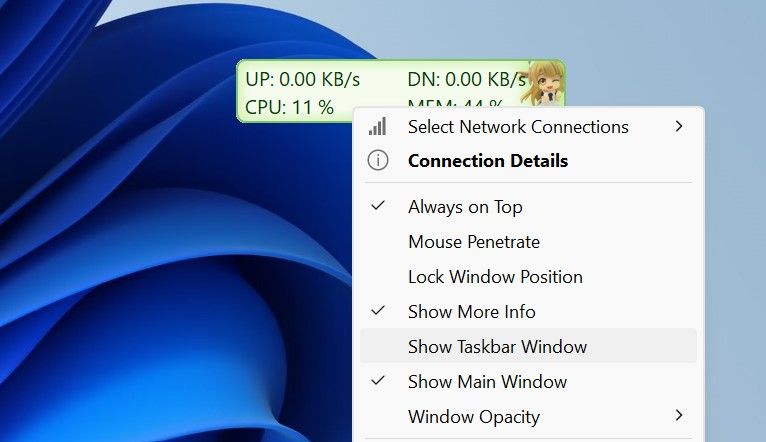
- 一旦互联网速度出现在任务栏上,右键单击主窗口或任务栏窗口并取消选中 Show Main Window显示主窗口。 这将隐藏该工具的主窗口。
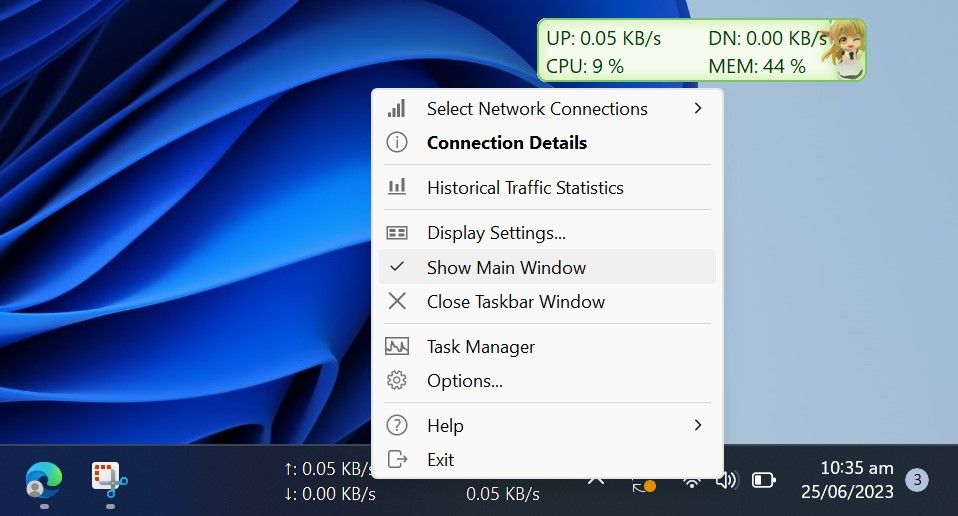
这就是 TrafficMonitor 在任务栏上显示互联网速度的方式。 该工具允许您选择要监视的网络连接,并更改显示的字体、字体大小、背景颜色和显示单位等选项。 根据您的喜好,您可以更改显示设置 Option Settings选项设置 窗户。
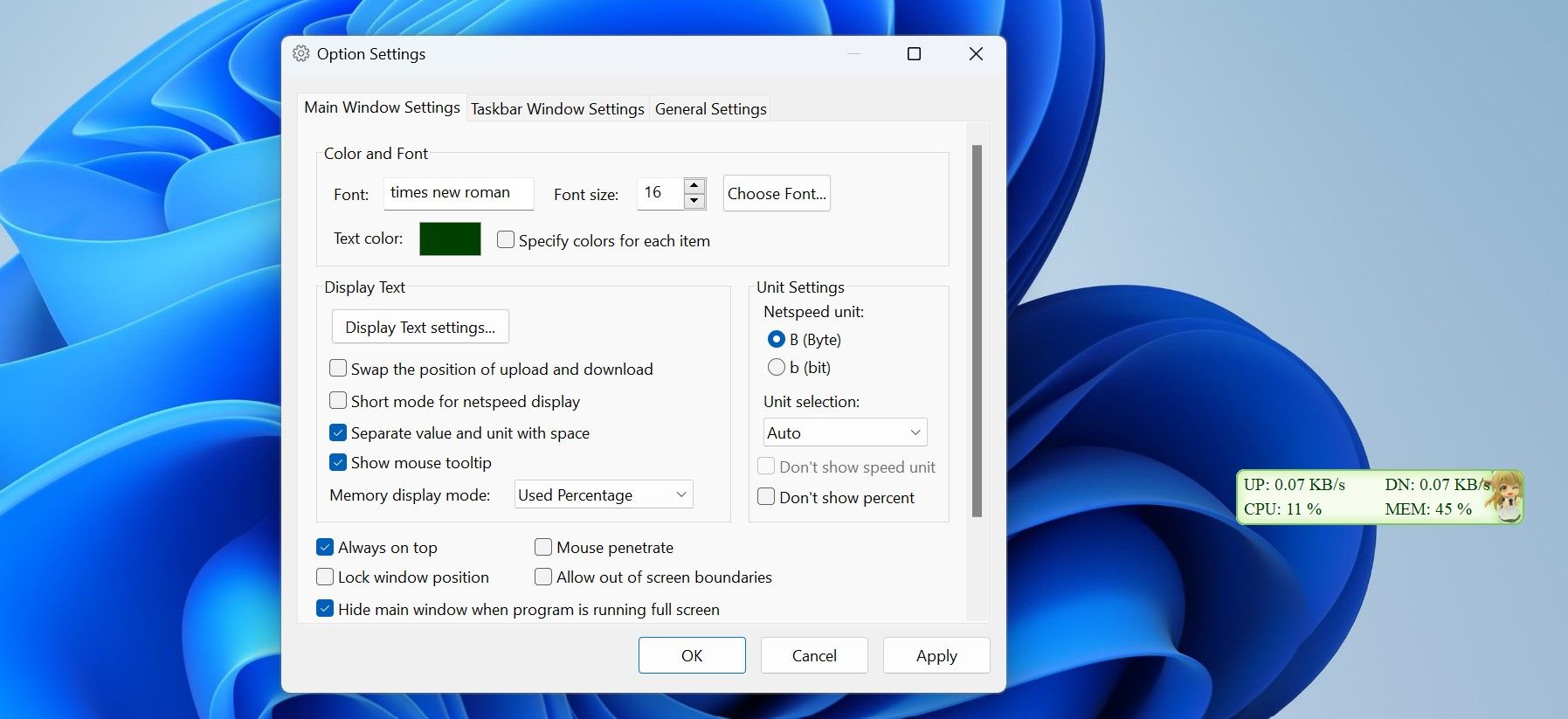
在 Windows 上控制您的互联网速度
TrafficMonitor 工具使跟踪和在任务栏上显示互联网速度变得非常容易。 到现在为止,您应该更好地了解如何设置该工具并自定义其显示。 使用 TrafficMonitor,您可以快速检查您的互联网是否稳定或需要立即关注。
